Top 6 måder at gendanne slettede videoer fra iPhone
Videoer er som andre typer data modtageligeat gå tabt ved utilsigtet sletning, malware-angreb eller softwareopdateringer. Mange brugere er frustrerede. Det er med dette i tankerne, at vi har detaljeret de forskellige metoder til at gendanne videoer på iPhone XS / XS Max / XR / X / 8/8 Plus / 7/7 Plus / 6S / 6 / SE / 5s / 5.
- Måde 1. Genoverfør videoer, der er købt eller downloadet fra iTunes Store
- Måde 2. Sådan gendannes slettede iPhone-videoer fra nyligt slettet mappe
- Måde 3. Sådan henter du slettede videoer på iPhone fra iCloud, der for nylig er blevet slettet
- Måde 4: Sådan gendannes permanent slettede videoer fra iPhone uden sikkerhedskopi
- Måde 5: Sådan gendannes selektivt videoer fra iPhone med iTunes-sikkerhedskopier
- Måde 6: Sådan får du slettede videoer på iPhone med iCloud-sikkerhedskopier
Måde 1. Genoverfør videoer, der er købt eller downloadet fra iTunes Store
Spekulerer på, hvordan man gendanner slettede videoer fraiPhone? Hvis de slettede videoer købes eller downloades fra iTunes Store, kan du logge ind med det samme Apple ID, som du har købt eller hentet videoer med, og downloade dem igen. Sørg for, at du kører den sidste version af iTunes, og følg proceduren herunder.
Trin 1: Start iTunes Store-ikonet på din iPhone.
Trin 2: Tryk på det mere ikon nederst til højre på grænsefladen, og tryk derefter på Køb.

Trin 3: Tryk på Film og skift derefter til Not på denne iPhone.
Trin 4: Vælg de videoer, du vil downloade, og klik derefter på downloadikonet, der ligner en sky med en pil nedad.
Måde 2. Sådan gendannes slettede iPhone-videoer fra nyligt slettet mappe
Den nyligt slettede mappe har eksisteret siden iOS8. Det giver brugerne mulighed for at gendanne videoer og andre data, der er blevet slettet inden for 30 dage. For at gendanne slettede videoer fra iPhone iPhone XS / XS Max / XR / X / 8/8 Plus / 7/7 Plus / 6S / 6 / SE / 5s / 5 gennem den nyligt slettede mappe, følg proceduren herunder.
Trin 1: Start fotos på din iPhone.
Trin 2: Vælg Albums, og tryk på mappen Nyligt slettet.
Trin 3: Naviger til den video, du ønsker at gendanne ved at vælge antallet af dage, inden den blev slettet, og gendannes.

Måde 3. Sådan henter du slettede videoer på iPhone fra iCloud, der for nylig er blevet slettet
Hvis du uploadede video til iCloud Photo Libraryfør, kan du gendanne videoer, der er blevet slettet inden for de sidste 40 dage. Besøg icloud.com i din browser, log ind på iCloud-konto ved hjælp af Apple ID og adgangskode, klik på Fotos> For nylig blevet slettet i venstre rude. Du finder videoer.

Måde 4: Sådan gendannes permanent slettede videoer fra iPhone uden sikkerhedskopi
Kunne ikke miste videoer fra for nylig slettetfolder? Værre er det, at du ikke kan få adgang til sikkerhedskopieringsfiler? Https://www.tenorshare.com/products/iphone-data-recovery.html giver dig mulighed for direkte at gendanne videoer fra iPhone uden at bruge iTunes og iCloud-sikkerhedskopier. Følg proceduren herunder.
Trin 1: Download, installer og kør Tenorshare UltData til Mac eller pc.
Trin 2: Slut din iPhone til din computer ved hjælp af et USB-kabel.
Trin 3: Vælg Gendan fra iOS-enhed, vælg Appvideoer og -videoer ved at klikke på afkrydsningsfelterne ud for hver og klikke på Start scanning.

Trin 4: Vælg de videoer, du vil gendanne, og klik på Gendan.
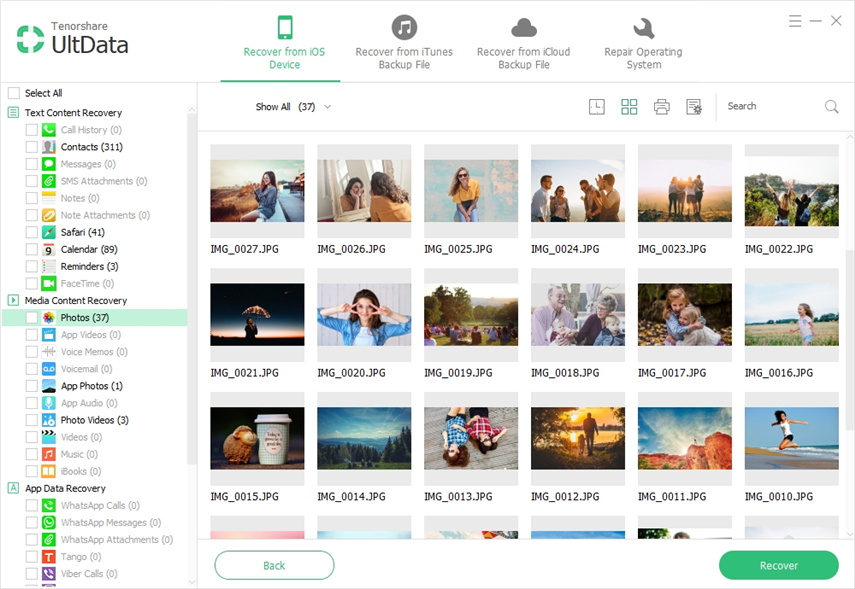
Måde 5: Sådan gendannes selektivt videoer fra iPhone med iTunes-sikkerhedskopier
Hvis du har sikkerhedskopieret dine videoer i iTunes, gør du detkan gendanne dem fra iTunes-sikkerhedskopi. I stedet for at bruge iTunes, kan du bruge Tenorshare UltData, som giver dig mulighed for at forhåndsvise og selektiv gendanne videoer. Det er ikke muligt at gøre det ved hjælp af iTunes. Bedre er, at du ikke mister dine data, som det er tilfældet, når du bruger iTunes.
Trin 1: Download, installer og kør Tenorshare UltData til Mac eller pc.
Trin 2: Slut din iPhone til din computer ved hjælp af et USB-kabel.
Trin 3: Klik på Gendan fra iTunes Backup File, vælg den mest passende fil og klik på Start Scan.

Trin 4: Se de videoer, du ønsker at gendanne, og vælg dem, og klik på Gendan.
Måde 6: Sådan får du slettede videoer på iPhone med iCloud-sikkerhedskopier
Du kan også bruge UltData til at få slettede videoerfra iCloud-sikkerhedskopi. Sammenlignet med direkte gendannelse fra iCloud ved hjælp af Tenorshare UltData kan du forhåndsvise og selektiv gendanne videoer uden at miste eller slette aktuelle data på din iPhone.
Trin 1: Vælg Gendan fra iCloud Backup File.
Trin 2: Indtast dit Apple ID og adgangskode, eller brug indstillingen Login-genvej, hvis du allerede er logget ind på din iCloud til Windows.

Trin 3: Vælg sikkerhedskopifilen, og klik på Næste.
Trin 4: Klik på Start Scan for at scanne backup, forhåndsvise og vælg videoerne, og klik derefter på Gendan.
Konklusion
Gendannelse af slettede videoer er en temmelig enkel proces, der kan udføres ved at følge en af ovenstående procedurer. Vi anbefaler at bruge Tenorshare UltData af ovennævnte grunde.

![[100% Recovery] Sådan gendannes slettede videoer på Mac](/images/mac-data/100-recovery-how-to-recover-deleted-videos-on-mac.jpg)







